
时间:2021-01-29 08:55:16 来源:www.win10xitong.com 作者:win10
昨日,有大量的用户都遇到了Win10休眠后唤醒重启的问题来向我们咨询解决方法。推测还会有一些网友也会遇到同样的问题,我们可以尝试着自己来处理Win10休眠后唤醒重启的问题,我们不妨来一起试试下面这个方法:1、解决这个问题的方法其实非常简单,首先单击开始菜单选择"设置",然后选择"系统"进入,:2、找到"电源和睡眠"进入就解决了。你看完下面的详细教程,就会知道Win10休眠后唤醒重启的操作措施。
小编推荐下载:win10 32位
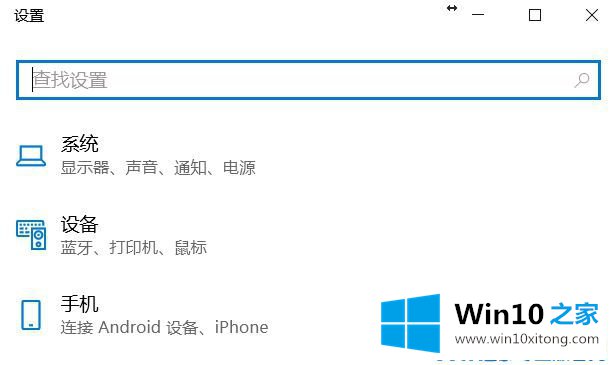
2.找到“电源和睡眠”条目,如图所示:
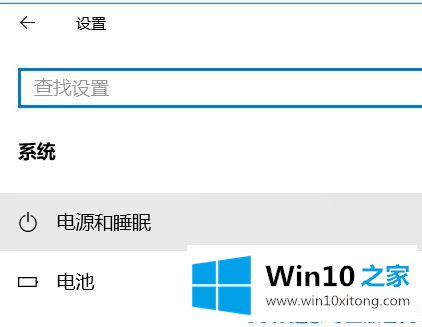
3.在选项中,选择“其他电源设置”;
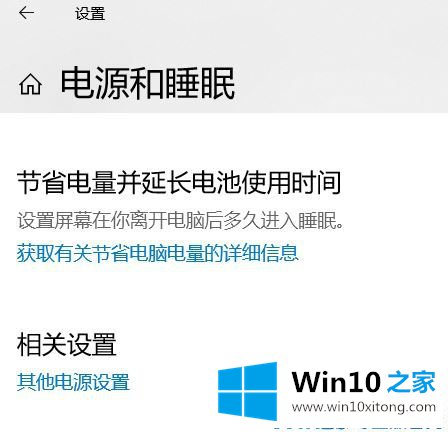
4.在弹出的界面中,选择左侧电源按钮的功能,如图:
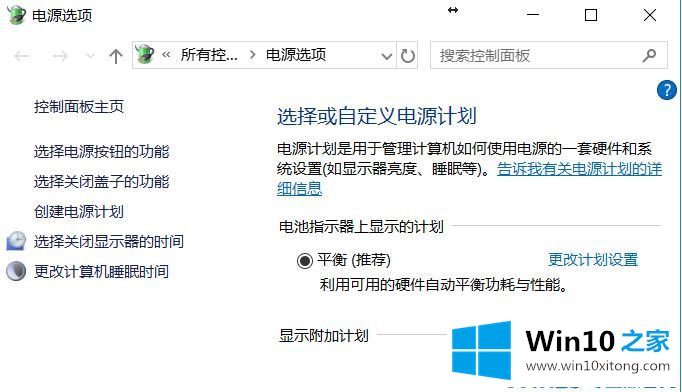
5.进入界面后,调整的不是电源按钮的使用设置,而是点击上面的“更改当前不可用的设置”,如图:
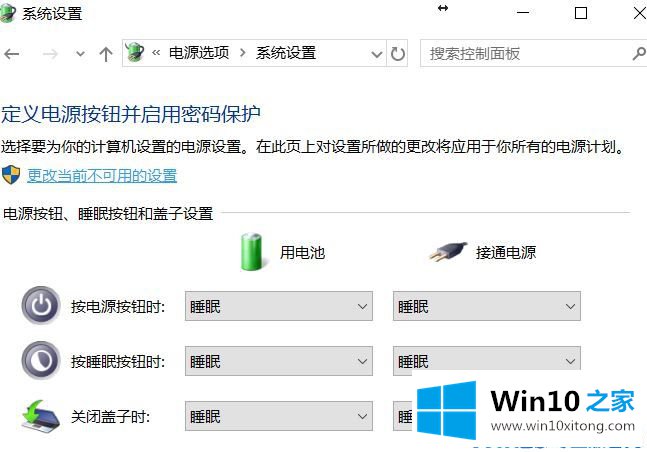
6.下拉右侧滚动条,在“关机设置”中找到“启用快速启动(推荐)”,取消选中,然后点击“保存并修改”按钮完成操作!

通过以上方法操作后,我们会重启电脑一次,不会遇到休眠后重启电脑的问题!
上面的教程结合了截图给大家详细的说了Win10休眠后唤醒重启的操作措施,要是大家还有更多的问题需要解决,那就快快的关注本站吧。